win7怎么禁止修改ip地址_win7禁止改ip的方法
更新日期:2024-03-21 21:07:24
来源:转载
手机扫码继续观看

相信很多使用win7旗舰版系统的用户都知道,电脑的IP地址是可以随意更改的。但有的网友却想要设置一个固定的ip不能随便更改,那我们要怎么设置呢?关于win7怎么禁止修改ip地址。下面小编就为大家分享了具体的方法,一起往下看吧。
具体方法如下:
1、首先打开win7系统的策略组编辑器,只要点击开始菜单中的运行,然后输入gpedit.msc 回车即可;
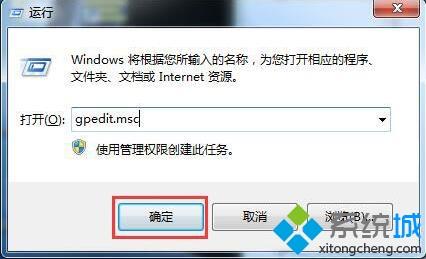
2、来到本地策略组编辑器中,选择【用户配置】——》【管理模板】——》【网络】——》【网络连接】;
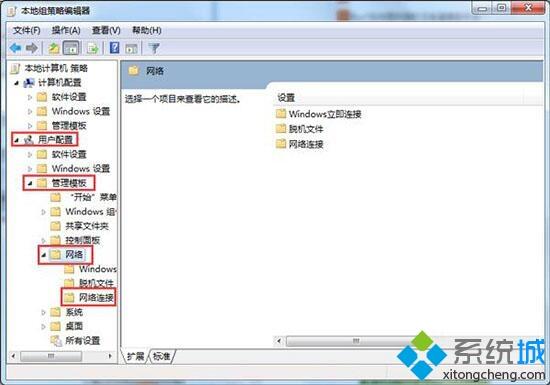
3、选中【网络连接】,在右侧列表中找到“为管理员启用Windows2000网络连接设置”选项,并双击打开属性;
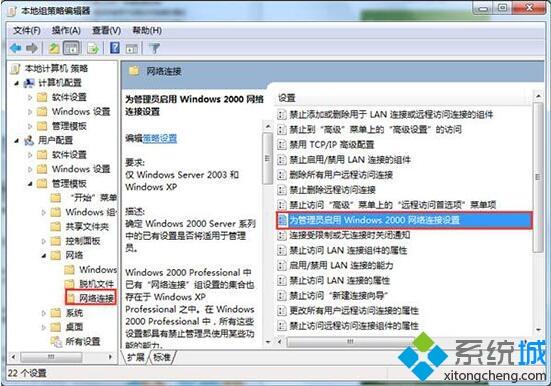
4、将该项配置为“已启用”,然后确定;
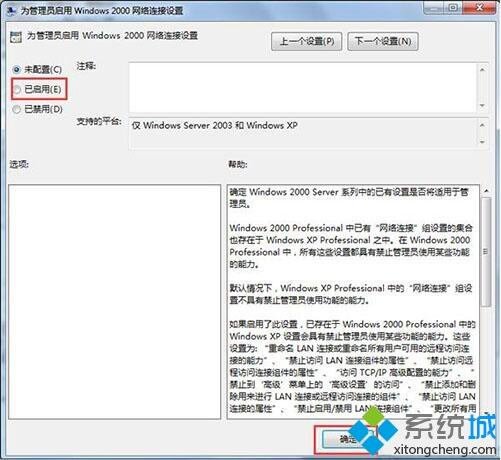
5、修改好上面一项后,我们还需要设置一项,找到“禁止访问LAN连接组件的属性”,同样双击打开;
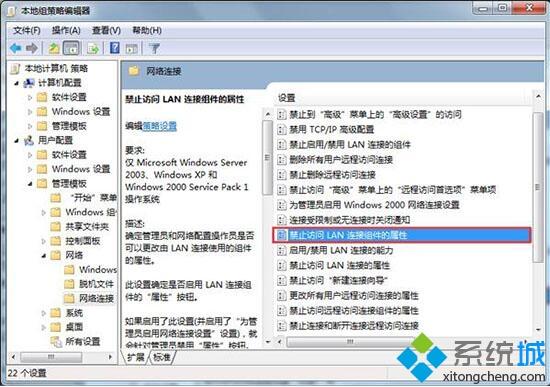
6、将该项也设置为已启用,确定!
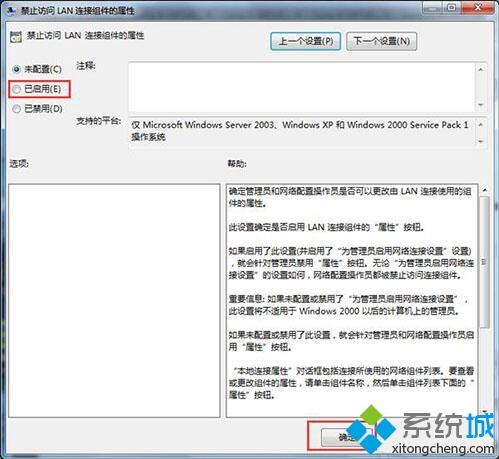
关于win7怎么禁止修改ip地址的方法就为大家分享到这里啦,有需要的用户可以按照上面的方法来操作哦。
该文章是否有帮助到您?
常见问题
- monterey12.1正式版无法检测更新详情0次
- zui13更新计划详细介绍0次
- 优麒麟u盘安装详细教程0次
- 优麒麟和银河麒麟区别详细介绍0次
- monterey屏幕镜像使用教程0次
- monterey关闭sip教程0次
- 优麒麟操作系统详细评测0次
- monterey支持多设备互动吗详情0次
- 优麒麟中文设置教程0次
- monterey和bigsur区别详细介绍0次
系统下载排行
周
月
其他人正在下载
更多
安卓下载
更多
手机上观看
![]() 扫码手机上观看
扫码手机上观看
下一个:
U盘重装视频










